Formas var grupēt MS Word. Tas ir vienkāršs veids, kā vārdu diagrammā izveidot diagrammas un diagrammas, un tos visus ērti pārvaldīt. Vairāku formu grupēšana ļauj tām vienā formātā lietot vienādu formatējumu, un tās ir vieglāk pārvietot, nesajaucot secību. Varat arī grupēt attēlus un formas, lai gan metode nav tik vienkārša, kā tas ir formu grupēšanai.
Grupējot formas, iespēja vienmēr ir pieejama. Mēģinot grupēt attēlus un formas, attēlu nevar atlasīt, radot iespaidu, ka attēlus un formas nav iespējams grupēt. Tas ir, un tas ir diezgan viegli.
Grupu attēli un formas
Atveriet MS Word un ievietojiet dokumentā attēlu. Attēlu var ievietot, velkot un nometot to, vai arī varat izmantot izvēlni Ievietot. Pēc tam no izvēlnes Ievietot ievietojiet formu. Šobrīd, kad mēģināt atlasīt gan formu, gan attēlu, tas nedarbosies. Šeit nāk mazs solis.

Pārvietojiet peli virs attēla un jūs redzēsitparādās izkārtojuma poga. Noklikšķiniet uz tā un atvērtajā izvēlnē atlasiet vienu no pārējiem izkārtojumiem. Kvadrātveida izkārtojums ir laba izvēle. Atkārtojiet to visiem attēliem, kurus vēlaties grupēt.
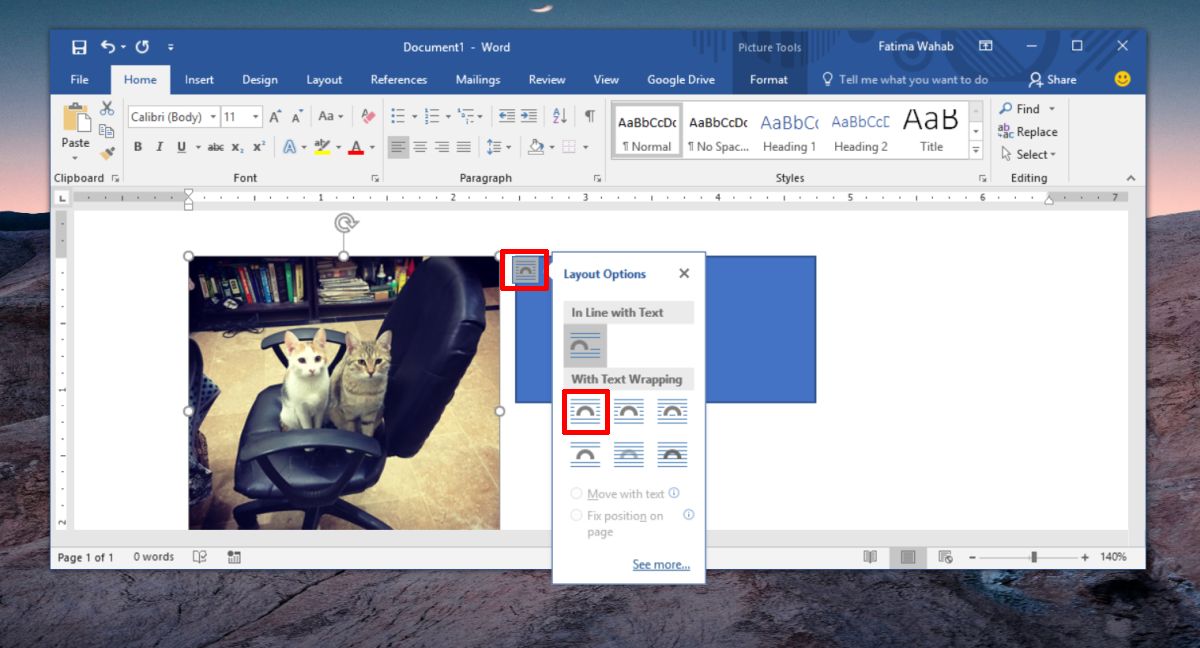
Kad esat mainījis izkārtojumu, jūs atradīsitvar atlasīt gan formas, gan attēlu. Noklikšķiniet uz formas, turiet nospiestu taustiņu Shift un noklikšķiniet uz attēla. Šoreiz jūs to varēsit izvēlēties. Atkārtojiet to visām citām formām un attēliem, kurus vēlaties pievienot grupai. Kad tie visi ir atlasīti, ar peles labo pogu noklikšķiniet uz viena no atlasītajiem vienumiem un konteksta izvēlnē atlasiet “Grupa> Grupa”.
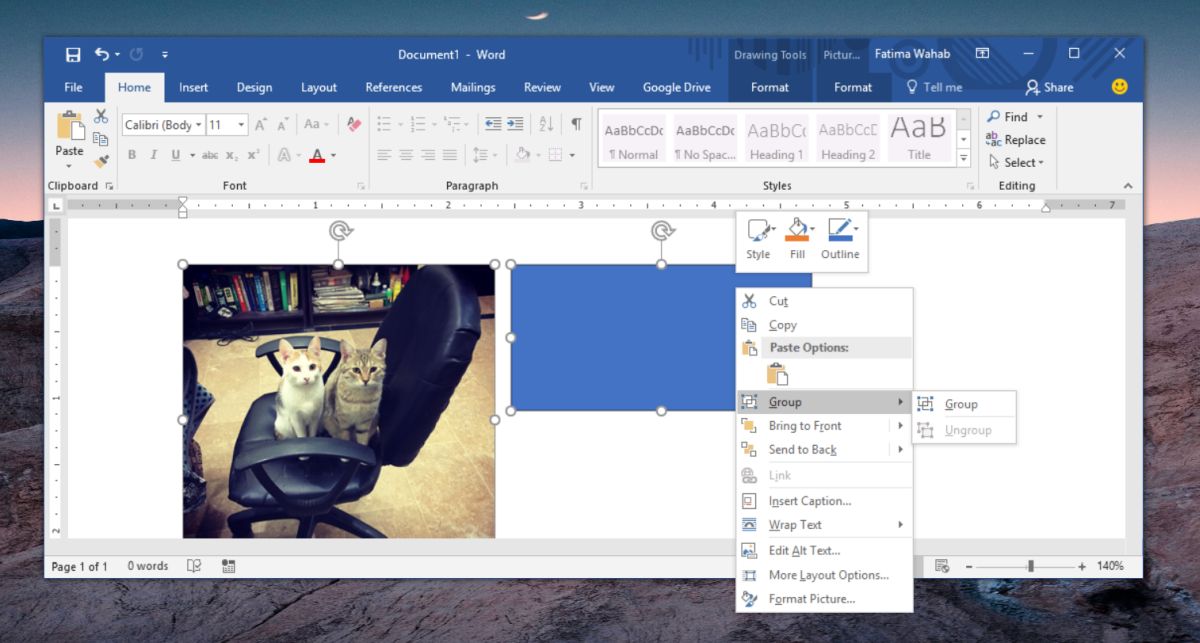
Tas ir par to. Grupas apmale tiks parādīta ap attēliem un formām, kuras esat sagrupējis. Atsevišķu grupu var vilkt apkārt un vienlaikus pārvietot visus grupas objektus.
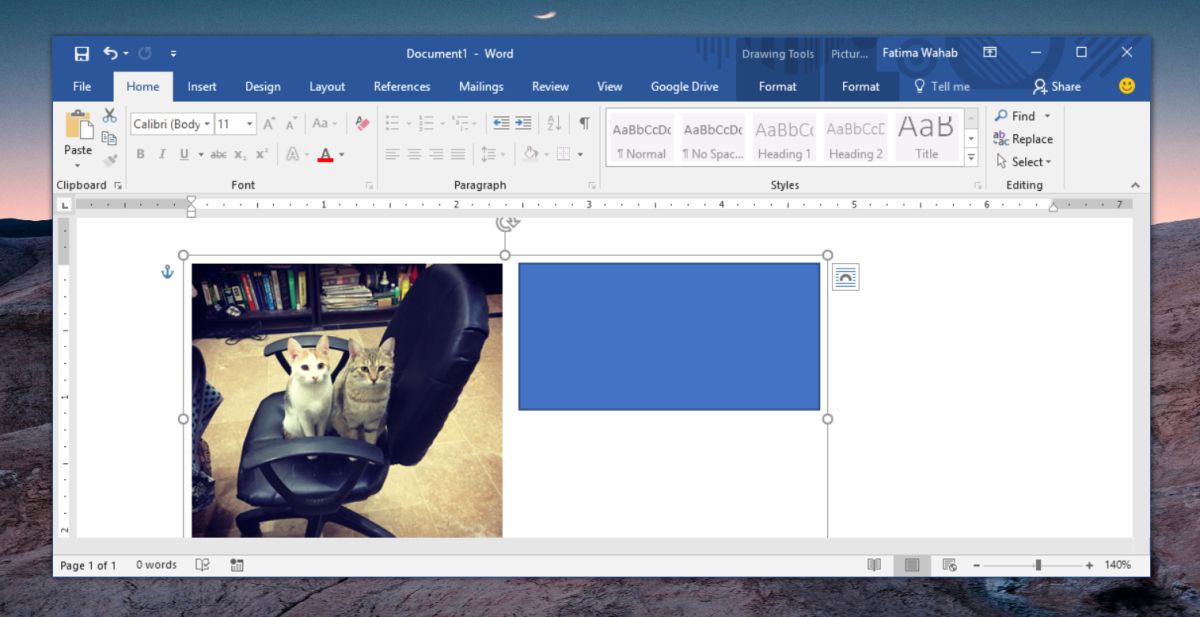
Lai atgrupētu vienumus, atlasiet grupu un ar peles labo pogu noklikšķiniet uz tās. Konteksta izvēlnē atlasiet opciju Grupa> Atgrupēt.
Attēli parasti tiek ievietoti kā līnijas objekti. Tas nozīmē, ka viņi vadīsies pēc tiem pašiem izlīdzināšanas iestatījumiem kā priekšā esošie teksti. Tas neļauj tos sagrupēt ar formām, kuras ir daudz elastīgākas to izlīdzināšanas ziņā. Tāpēc vispirms ir jāmaina attēla izkārtojums, lai tas varētu brīvi pārvietoties, kad tas ir daļa no lielākas vienību grupas.












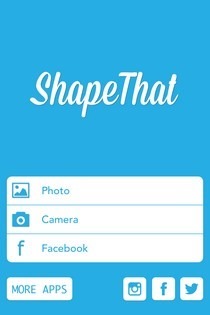
Komentāri